פרסומת
 שדרגת ל- Windows 7, תאהב את שורת משימות חדשה התכונה הטובה ביותר של Windows 7: שורת המשימות קרא עוד ותיהנו מכוח השימוש בתכונה הספריות המגניבות.
שדרגת ל- Windows 7, תאהב את שורת משימות חדשה התכונה הטובה ביותר של Windows 7: שורת המשימות קרא עוד ותיהנו מכוח השימוש בתכונה הספריות המגניבות.
אבל עכשיו אתה רוצה יותר. אתה רוצה את הטיפים והטריקים המגניבים שהופכים את Windows 7 למהנה!
אז הנה הטובים ביותר שיעזרו לך להפיק את המרב ממערכת ההפעלה החדשה שלך. במאמר זה נתמקד ב- ווינדוס 7 ממשק כדי שתתחיל בדרך להפוך למשתמש Power 7 של Windows. בחלק 2 נבחן טיפים מתקדמים לשימושיות, ביצועים ואבטחה.
1. השתמש בקיצורי מקשים
באמצעות העכבר, אתה יכול גרור- “-n-dock חלונות לשני צדי המסך, או גרור אותו לראש כדי למקסם אותו. קיצורי המקשים האלה מהירים עוד יותר:
- זכה + חץ שמאלי ו זכה + חץ ימני עגנו את החלון בצד שמאל וימין של המסך
- זכה + חץ למעלה ו זכה + חץ למטה למקסם ולשחזר / למזער
- Win + M ממזער הכל
- Alt + למעלה, Alt + חץ שמאלי, Alt + חץ ימני נווט לתיקיית אב, או דפדף אחורה וקדימה בתיקיות ב- Explorer
- זכה + בית ממזער / משחזר את כל החלונות הפתוחים למעט החלון הפעיל
- אלט+לנצח+# ניגש לרשימת הקפיצה של מספר התוכנית '#' בשורת המשימות
2. ארגון סמלי מגש מערכת
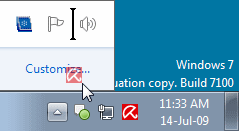
אתה יכול לארגן מחדש אייקונים בשורת המשימות כרצונך ולהתחיל מופעים חדשים (או לעבור להפעלה) של עשר התוכניות הראשונות בשורת המשימות באמצעות
זכה + 1, זכה + 2, וכן הלאה. הדבר המגניב הוא שתוכלו לארגן מחדש אייקונים של מגש המערכת. סדר אותם מחדש על המגש או הזז אותם החוצה או אחורה במגש. השתלט על מה שאתה רוצה תמיד לפקוח עין, ומאיזה אפליקציות תצטרך התראות.3. גש לרשימות קפיצה באמצעות לחצן העכבר השמאלי
רשימות קפיצה מופיעות בדרך כלל כשלחץ באמצעות לחצן העכבר הימני על סמל שורת המשימות. עם זאת, ניתן לגשת אליהם גם על ידי לחיצה על לחצן העכבר השמאלי וגרירה כלפי מעלה. אם אתה משתמש במשטח מגע נייד או במסך מגע, הדבר נוח מכיוון שאתה לא צריך ללחוץ על אף כפתור כדי לגשת לתפריט הקשר.
4. הוסף תיקיה כלשהי למועדפים

אתה יכול להוסיף כל ספריה או תיקיה למקטע המועדפים בסייר Windows. כדי להוסיף תיקיה, נווט אליה בסייר Explorer, לחץ באמצעות לחצן העכבר הימני מועדפים בחלונית הניווט השמאלית ובחר הוסף את המיקום הנוכחי למועדפים. כעת אתה מקבל גישה מהירה לתיקיות המועדפות עליך בסך הכל קובץ-> שמור בשם דיאלוגים!
5. הצמד תיקיות המשמשות לעתים קרובות לשורת המשימות
לחץ באמצעות לחצן העכבר הימני, גרור והצמיד את התיקיות המועדפות עליך לסייר Windows בשורת המשימות. כעת הם יופיעו רשימת קפיצות כשאתה לוחץ באמצעות לחצן העכבר הימני על Explorer ומאפשר לך גישה מהירה לתיקיות המועדפות עליך.
6. הצמד את לוח הבקרה לשורת המשימות
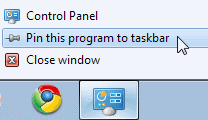
אינך יכול להצמיד את לוח הבקרה לשורת המשימות דרך תפריט התחל או על ידי גרירה ושחרור. פתח את לוח הבקרה ולחץ באמצעות לחצן העכבר הימני על סמל שורת המשימות שלו כדי להצמיד אותו לשורת המשימות. יתרון בכך הוא שרשימת הקפיצה של לוח הבקרה מאפשרת גישה מהירה לפונקציות ששימשו לאחרונה.
7. צור קיצורי מקשים לתוכניות
באפשרותך ליצור קיצורי מקשים לכל תוכנית ב- Windows 7. לחץ באמצעות לחצן העכבר הימני על סמל התוכנית ובחר נכסים. בחר את קיצור לחץ על הכרטיסייה מקש קיצור, להגדרת קיצור הדרך למקלדת עבור אותה תוכנית.
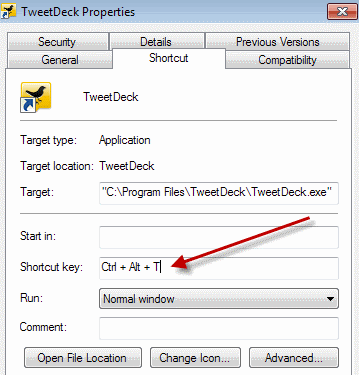
8. פתח את שורת הפקודה בכל תיקיה
כמו שורת הפקודה? מתגעגע לפתח את חלון הפקודה כאן ' צעצוע כוח של Windows XP? ללחוץShift ' כאשר אתה לוחץ באמצעות לחצן העכבר הימני על התיקיה כדי לקבל אפשרות זו בתפריט ההקשר. זה עובד גם בשולחן העבודה. לא נדרש צעצוע כוח!

9. צפו בתפריט 'שלח אל' מורחב
ללחוץ הסטה בלחיצה ימנית על התיקיה כדי להרחיב אותה לשלוח ל תפריט.
10. התאם טקסט מסך עם סוג נקה
להשתמש נקה מקלט מסוג לקבלת המראה הטוב ביותר על צג ה- LCD או מסך המחשב הנייד. הפעל "˜cttune.exe' מ ה תפריט התחל תיבת חיפוש, או עבור ליישומון התצוגה של לוח הבקרה ובחר התאם טקסט ClearType משמאל.

11. קבל צבעים מדויקים על המסך שלך
אם אתה אמן או שאתה עובד עם צבעים, השתמש ב- כיול צבע אפשרות ביישומון התצוגה של לוח הבקרה או הפעלה dccw.exe מ ה תפריט התחל תיבת חיפוש. באפשרותך להתאים גמא, בהירות, ניגודיות ואיזון צבעים, להבטיח שהצבעים יוצגו כראוי על המסך.
12. התאם אישית את לחצן ההפעלה
אם אתה מפעיל מחדש את המחשב לעתים קרובות יותר מכפי שאתה מכבה אותו, שנה את ברירת המחדל לכבות לחצן ההפעלה ל - איתחול. לחץ באמצעות לחצן העכבר הימני על התחל, בחר נכסים, ובחר את פעולת כפתור הפעלה שאתה משתמש הכי הרבה.

13. התאם אישית את מספר הפריטים ברשימות קפיצה ותפריט התחלה
מקש ימני התחל, בחר נכסיםלחץ על התאמה אישית ובחר את מספר התוכניות האחרונות שיוצגו בסמל תפריט התחל ומספר הפריטים המוצגים ב- רשימות קפיצה בסעיף גודל תפריט התחלה למטה.
14. חפש באינטרנט מתפריט התחלה
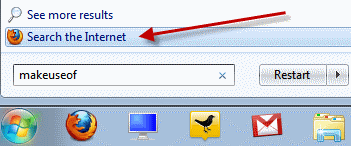
אפשר חיפוש באינטרנט מתפריט התחל באמצעות דפדפן ברירת המחדל שלך. רוץ GPEDIT.MSC מ ה תפריט התחל תיבת חיפוש כדי להפעיל את עורך מדיניות קבוצתית. בחלונית השמאלית, עבור אל תצורת משתמש-> תבניות ניהול-> תפריט התחלה ושורת המשימות. בחלונית הימנית, לחץ באמצעות לחצן העכבר הימני כדי לערוך ולאפשר הוסף קישור לחיפוש אינטרנט לתפריט התחלה.

15. הוסף סרטונים לתפריט התחלה
Windows 7 לא מציב קישור לסרטונים שלך בתפריט התחלה כברירת מחדל. כדי להוסיף קישור לסרטונים שלך בתפריט התחל, לחץ באמצעות לחצן העכבר הימני התחל, בחר נכסים, לחץ על התאמה אישית. בתוך ה סרטונים בחלק התחתון, בחר הצג כקישור.
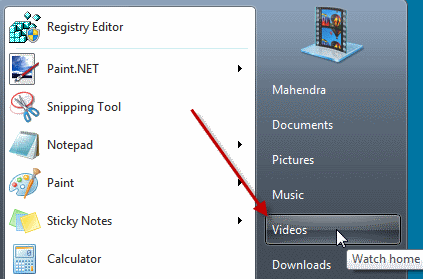
אהבת את הטיפים האלה? ספר לנו או שתף איתנו את הטריקים שלך בתגובות! אל תשכח להיזהר מחלק 2!
עבדתי ב- IT (תוכנה) למעלה מ 17 שנה, בענף מיקור החוץ, חברות מוצרים וסטארטאפים ברשת. אני מאמצת מוקדמת, מגמת טרנד-טקית ואבא. אני מבלה בכתיבה עבור MakeUseOf, כעורכת חלקית ב- Techmeme, ובלוגרית ב- Skeptic Geek.
